Lenovo ThinkCentre 6306 Hardware replacement guide [pl, pl]
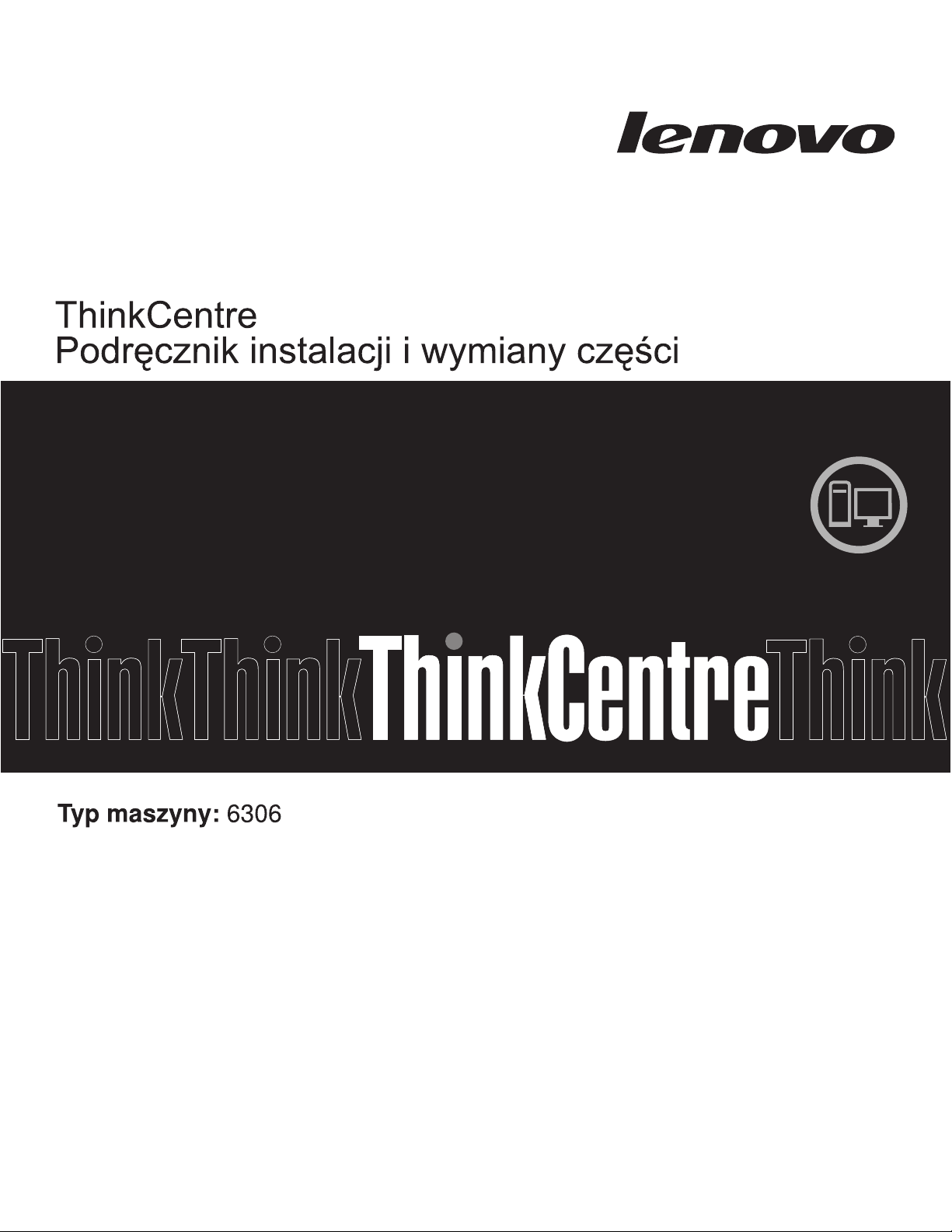
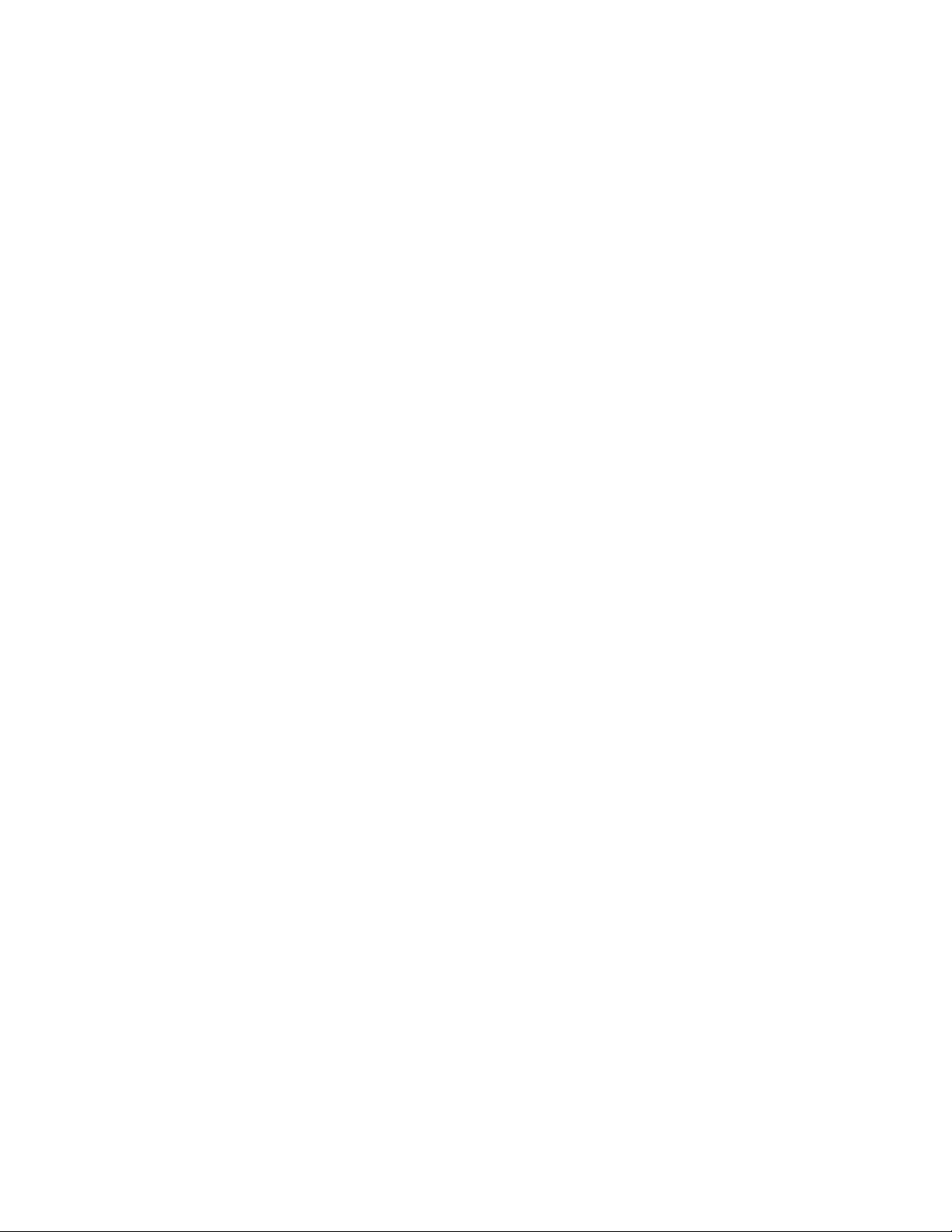
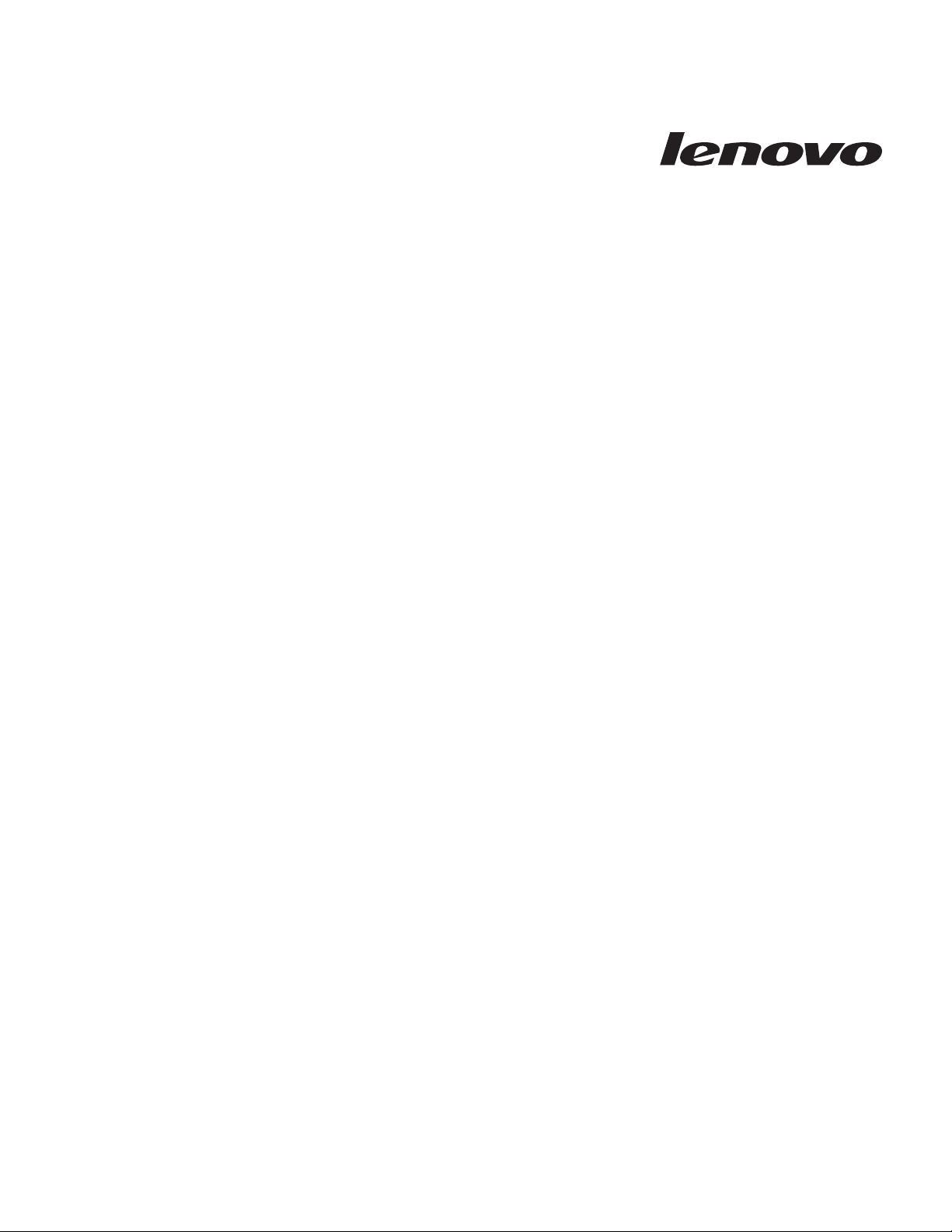
ThinkCentre
Podręcznik instalacji i wymiany części
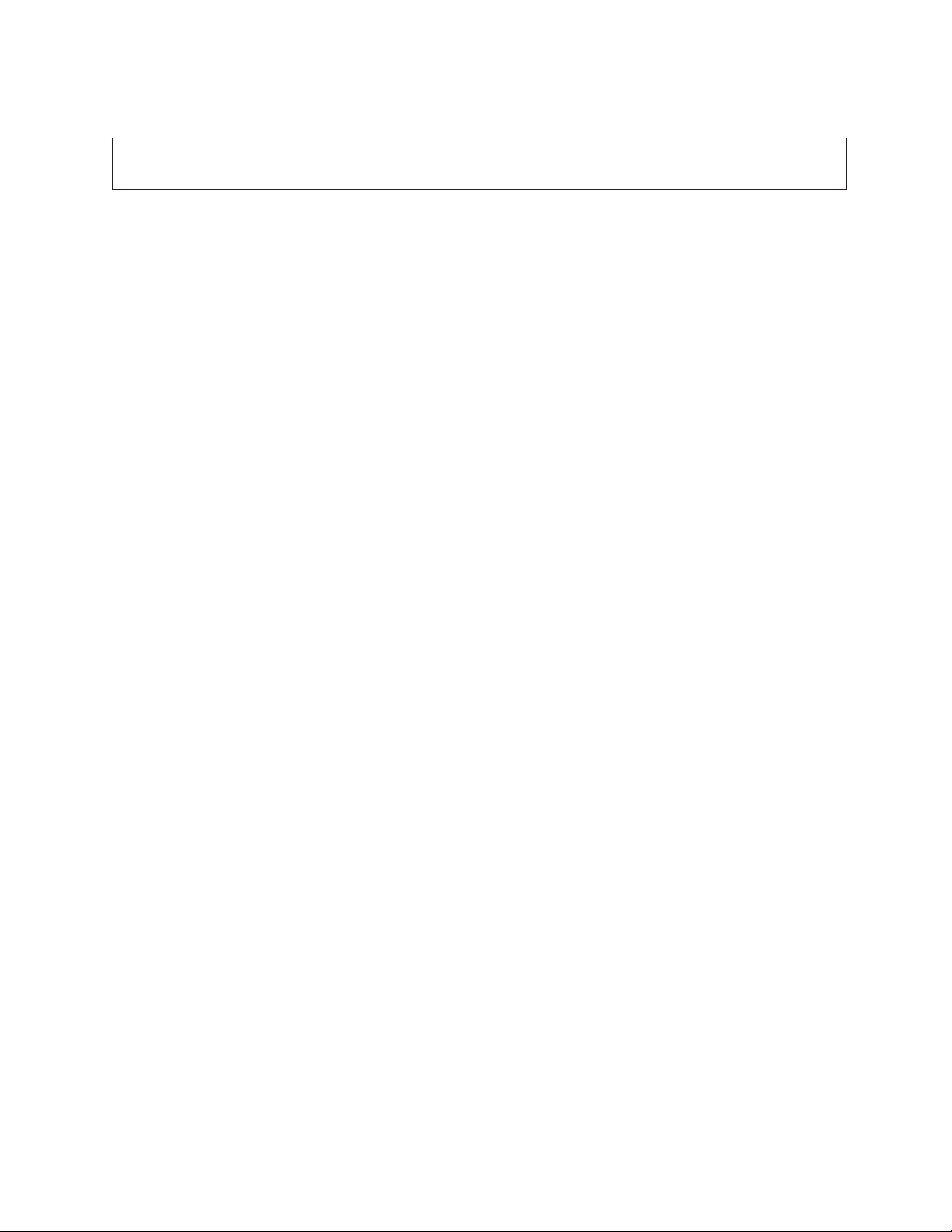
Uwaga
Przed korzystaniem z niniejszych informacji oraz opisywanego produktu należy zapoznać się z Podręcznikiem na temat bezpieczeństwa i
gwarancji ThinkCentre dla tego produktu oraz sekcją “Uwagi”, na stronie 43.
Wydanie pierwsze (październik 2008)
© Copyright Lenovo 2005, 2008.
Fragmenty © Copyright International Business Machines Corporation 2005.
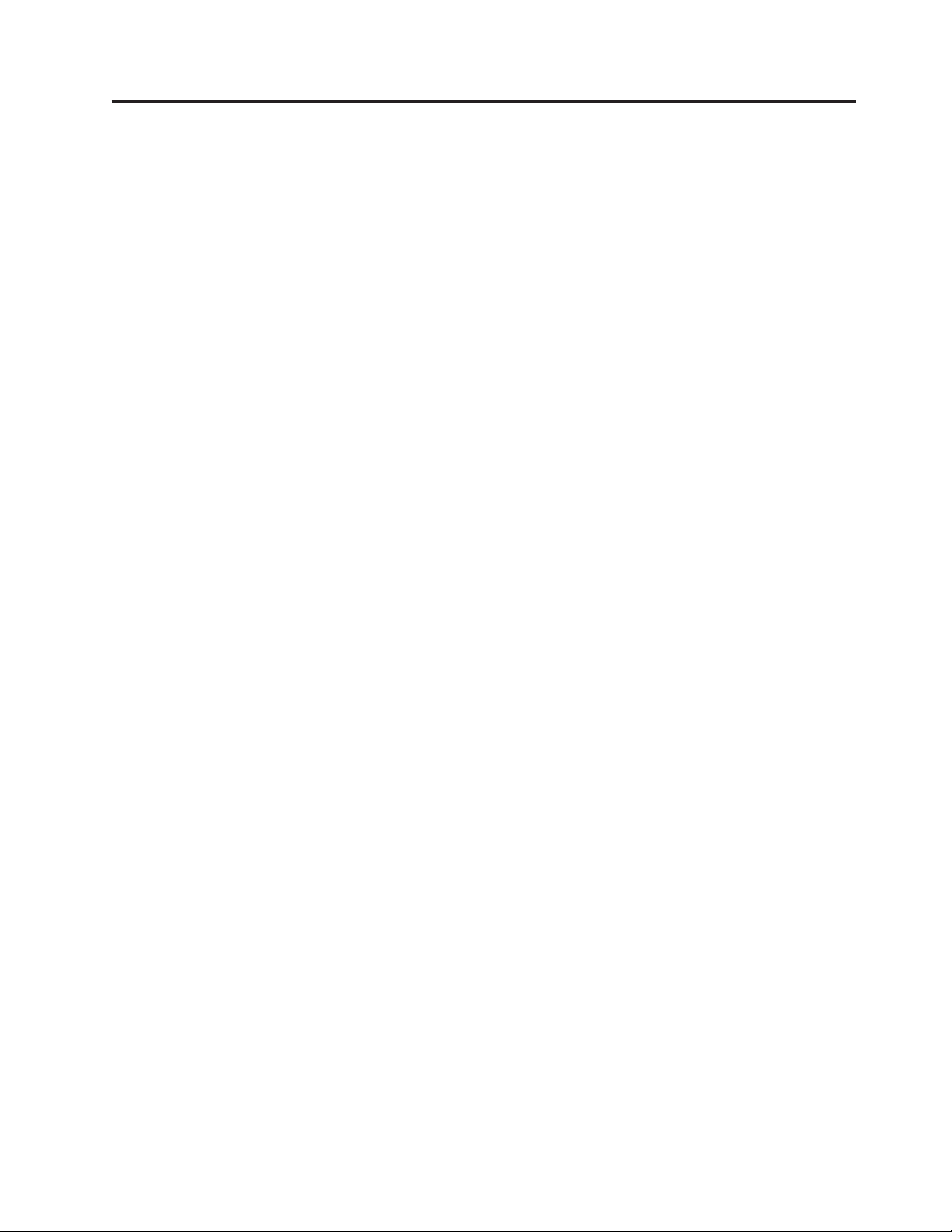
Spis treści
Rysunki . . . . . . . . . . . . . . .v
Rozdział 1. Ważne informacje dotyczące
bezpieczeństwa . . . . . . . . . . .1
Rozdział 2. Przegląd . . . . . . . . .3
Dodatkowe źródła informacji . . . . . . . . . .3
Obsługa urządzeń wrażliwych na wyładowania
elektrostatyczne . . . . . . . . . . . . . .4
Rozmieszczenie elementów . . . . . . . . . .5
Znajdowanie elementów sterujących i złączy z przodu
komputera . . . . . . . . . . . . . .5
Znajdowanie złączy z tyłu komputera . . . . . .6
Znajdowanie elementów komputera . . . . . . .8
Identyfikowanie części na płycie głównej . . . . .9
Rozdział 3. Instalowanie opcji i wymiana
sprzętu . . . . . . . . . . . . . . .11
Instalowanie opcji zewnętrznych . . . . . . . .11
Zdejmowanie pokrywy . . . . . . . . . . .11
Zdejmowanie i instalowanie przedniej obejmy . . . .13
Instalowanie opcji wewnętrznych . . . . . . . .14
Instalowanie karty adaptera . . . . . . . . .14
Instalowanie napędów wewnętrznych . . . . . .16
Wymiana baterii . . . . . . . . . . . . .20
Wymiana zasilacza . . . . . . . . . . . .21
Wymiana dysku twardego . . . . . . . . . .23
Wymiana napędu optycznego . . . . . . . . .26
Wymiana napędu dyskietek . . . . . . . . . .27
Wymiana modułu pamięci . . . . . . . . . .28
Wymiana karty adaptera . . . . . . . . . . .30
Wymiana zespołu wentylatora systemowego . . . . .32
Wymiana przedniego zespół audio i USB . . . . . .34
Wymiana klawiatury . . . . . . . . . . . .35
Wymiana myszy . . . . . . . . . . . . .35
Rozdział 4. Kończenie wymiany części 37
Pobieranie sterowników urządzeń . . . . . . . .38
Rozdział 5. Opcje zabezpieczające . . .39
Zintegrowana linka zabezpieczająca . . . . . . .39
Kłódka . . . . . . . . . . . . . . . .40
Zabezpieczenie hasłem . . . . . . . . . . .40
Kasowanie utraconego lub zapomnianego hasła
(kasowanie pamięci CMOS) . . . . . . . . . .40
Dodatek. Uwagi . . . . . . . . . . .43
Informacje dotyczące podłączenia do odbiornika
telewizyjnego . . . . . . . . . . . . . .44
Znaki towarowe . . . . . . . . . . . . .44
Indeks . . . . . . . . . . . . . . .45
© Lenovo 2005, 2008. Fragmenty © IBM Corp. 2005. iii
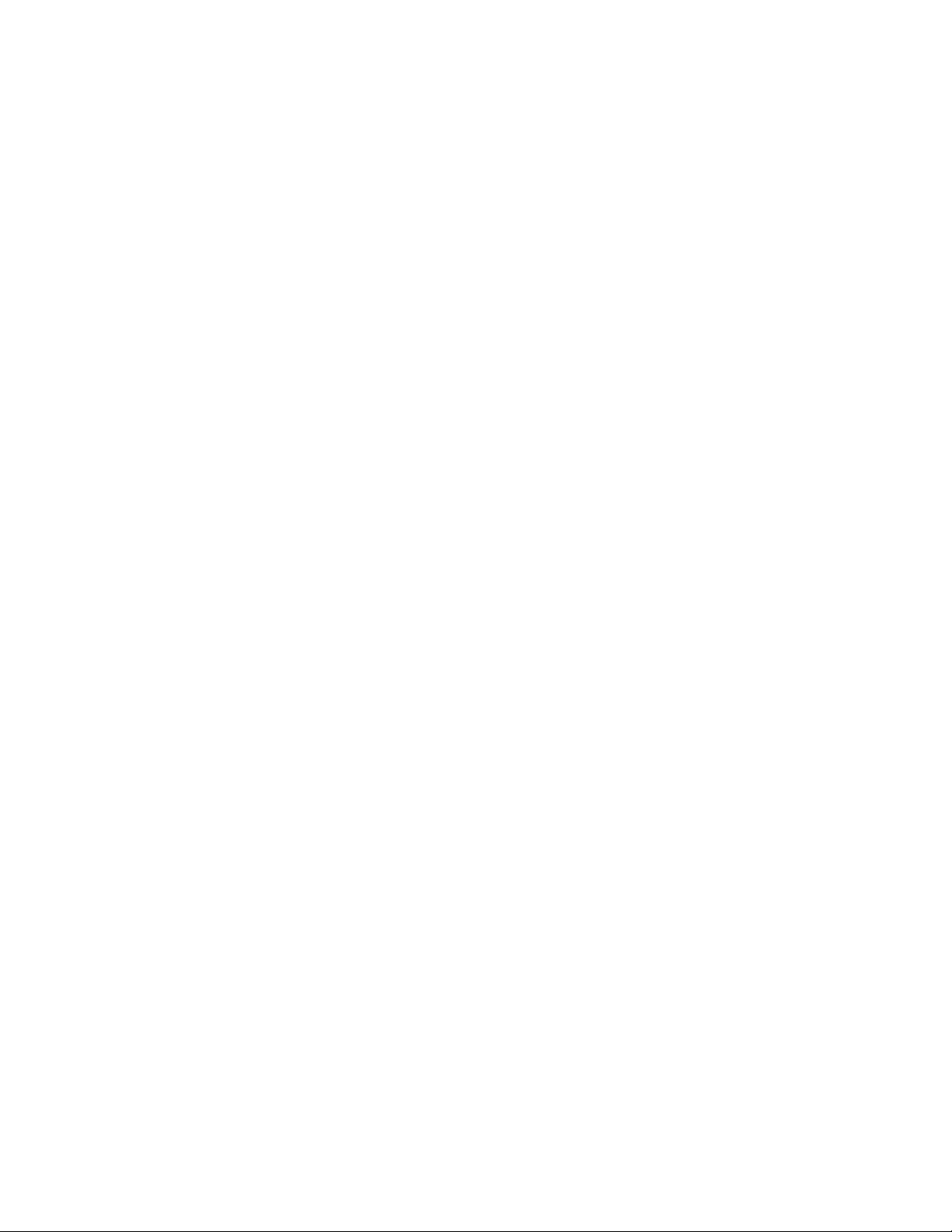
iv Podręcznik instalacji i wymiany części
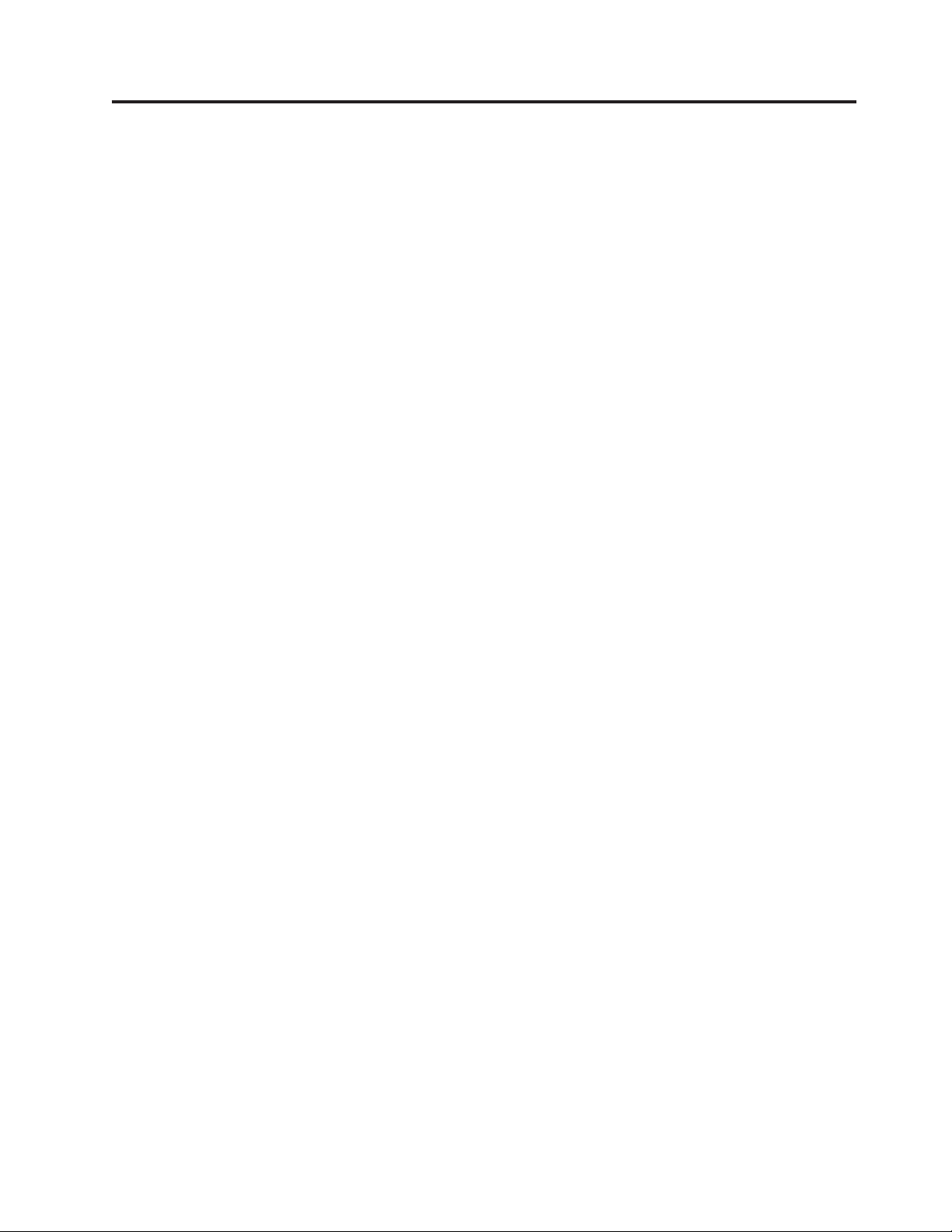
Rysunki
1. Elementy sterujące i złącza . . . . . . . . .5
2. Rozmieszczenie tylnych złączy . . . . . . .6
3. Rozmieszczenie komponentów . . . . . . .8
4. Rozmieszczenie części na płycie głównej . . . .9
5. Zdejmowanie pokrywy komputera . . . . . .12
6. Zdejowanie obejmy przedniej . . . . . . .13
7. Otwieranie zatrzasku karty . . . . . . . .14
8. Zamykanie zatrzasku karty . . . . . . . .15
9. Rozmieszczenie wnęk napędów . . . . . . .17
10. Znajdowanie zapasowego elementu
podtrzymującego . . . . . . . . . . .18
11. Instalowanie elementu podtrzymującego . . . .19
12. Instalowanie nowego napędu . . . . . . . .19
13. Instalowanie napędu SATA . . . . . . . .20
14. Wyjmowanie starej baterii . . . . . . . .20
15. Instalowanie nowej baterii . . . . . . . .21
16. Wykręcanie wkrętów mocujących zasilacz . . . .22
17. Wyjmowanie podstawowego dysku twardego 23
18. Instalowanie podstawowego dysku twardego w
obejmie . . . . . . . . . . . . . .24
19. Instalowanie dysku twardego i obejmy . . . . .25
20. Wyjmowanie napędu optycznego . . . . . .26
21. Element podtrzymujący napęd optyczny . . . .26
22. Wyjmowanie napędu dyskietek . . . . . . .27
23. Element podtrzymujący napęd dyskietek . . . .28
24. Wyjmowanie modułu pamięci . . . . . . .28
25. Instalowanie modułu pamięci . . . . . . .29
26. Wyjmowanie karty adaptera . . . . . . . .30
27. Zainstaluj nową kartę adaptera . . . . . . .31
28. Wyjmowanie zespołu wentylatora systemowego 32
29. Wymiana zespołu wentylatora systemowego 33
30. Wyjmowanie przedniego zespołu audio i USB 34
31. Złącza klawiatury . . . . . . . . . . .35
32. Złącza myszy . . . . . . . . . . . .36
33. Zakładanie pokrywy komputera . . . . . . .37
34. wbudowana blokada kablowa . . . . . . .39
35. Instalowanie linki z kłódką . . . . . . . .40
© Lenovo 2005, 2008. Fragmenty © IBM Corp. 2005. v
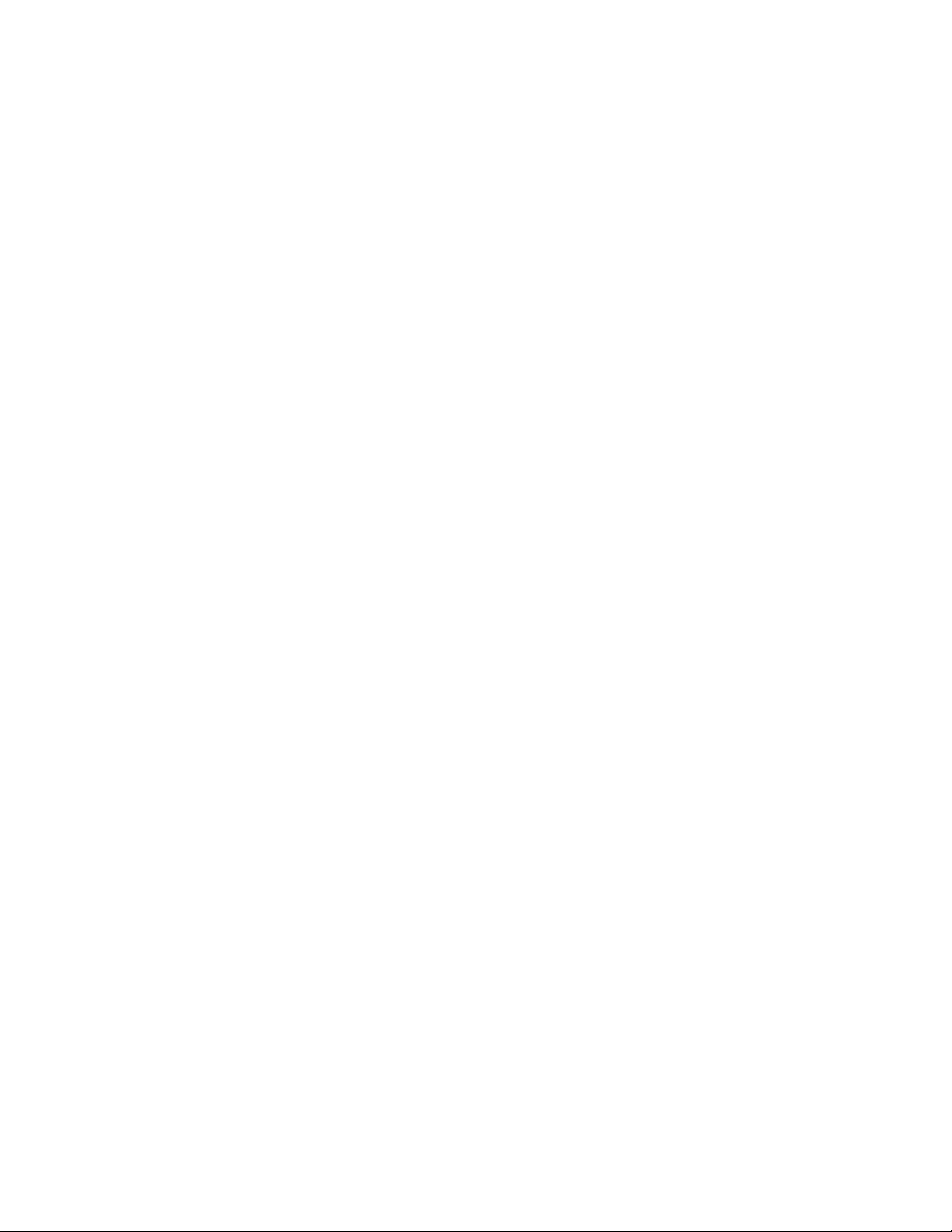
vi Podręcznik instalacji i wymiany części
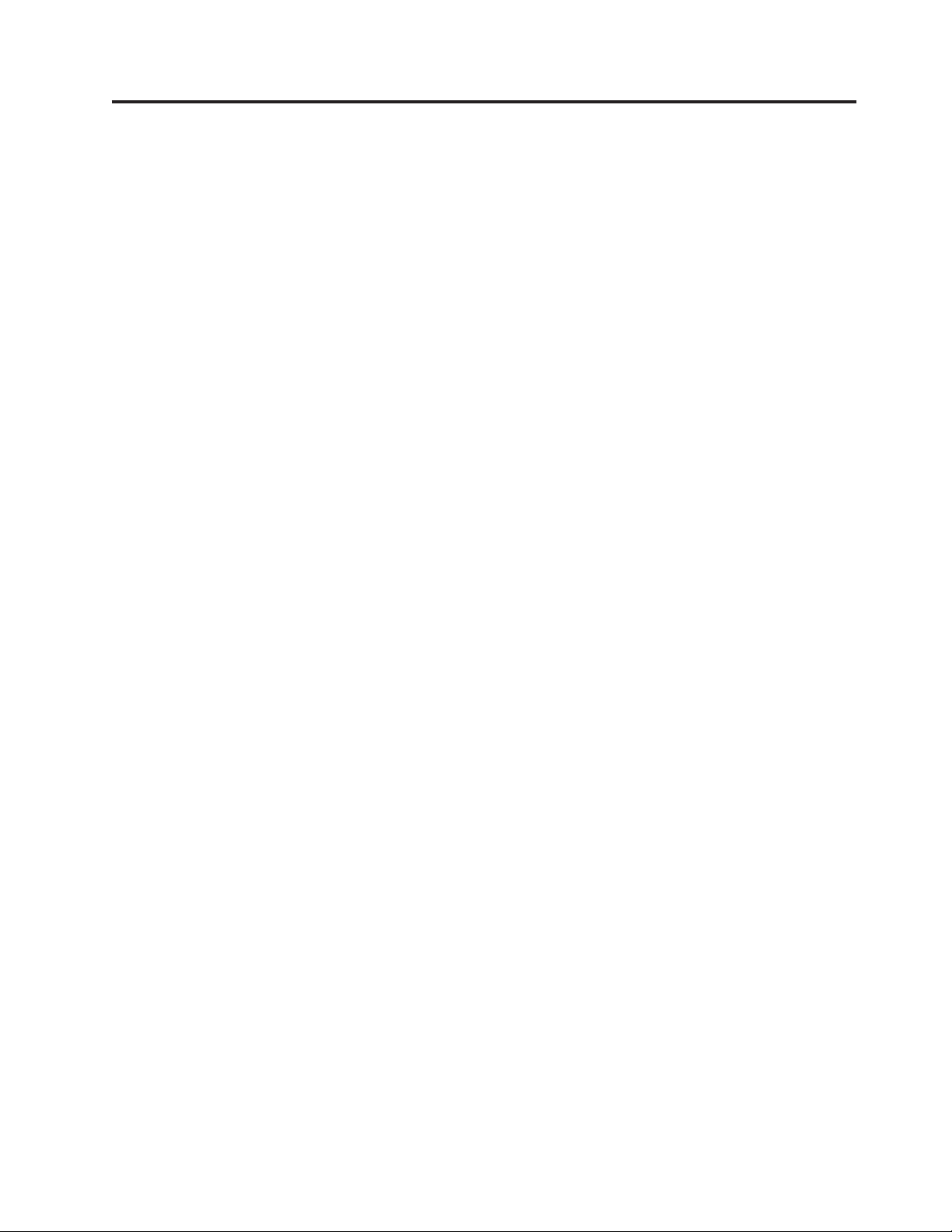
Rozdział 1. Ważne informacje dotyczące bezpieczeństwa
UWAGA:
Przed rozpoczęciem korzystania z niniejszego podręcznika należy zapoznać się ze
wszystkimi istotnymi informacjami dotyczącymi bezpieczeństwa tego produktu.
Najnowsze informacje dotyczące bezpieczeństwa zawiera Podręcznik na temat
bezpieczeństwa i gwarancji ThinkCentre dołączony do produktu. Zapoznanie się z
informacjami dotyczącymi bezpieczeństwa zmniejsza ryzyko odniesienia obrażeń i
uszkodzenia produktu.
Jeśli nie posiadasz już egzemplarza Podręcznika na temat bezpieczeństwa i gwarancji
ThinkCentre, możesz pobrać jego wersję elektroniczną z serwisu WWW wsparcia Lenovo®:
http://www.lenovo.com/support
© Lenovo 2005, 2008. Fragmenty © IBM Corp. 2005. 1
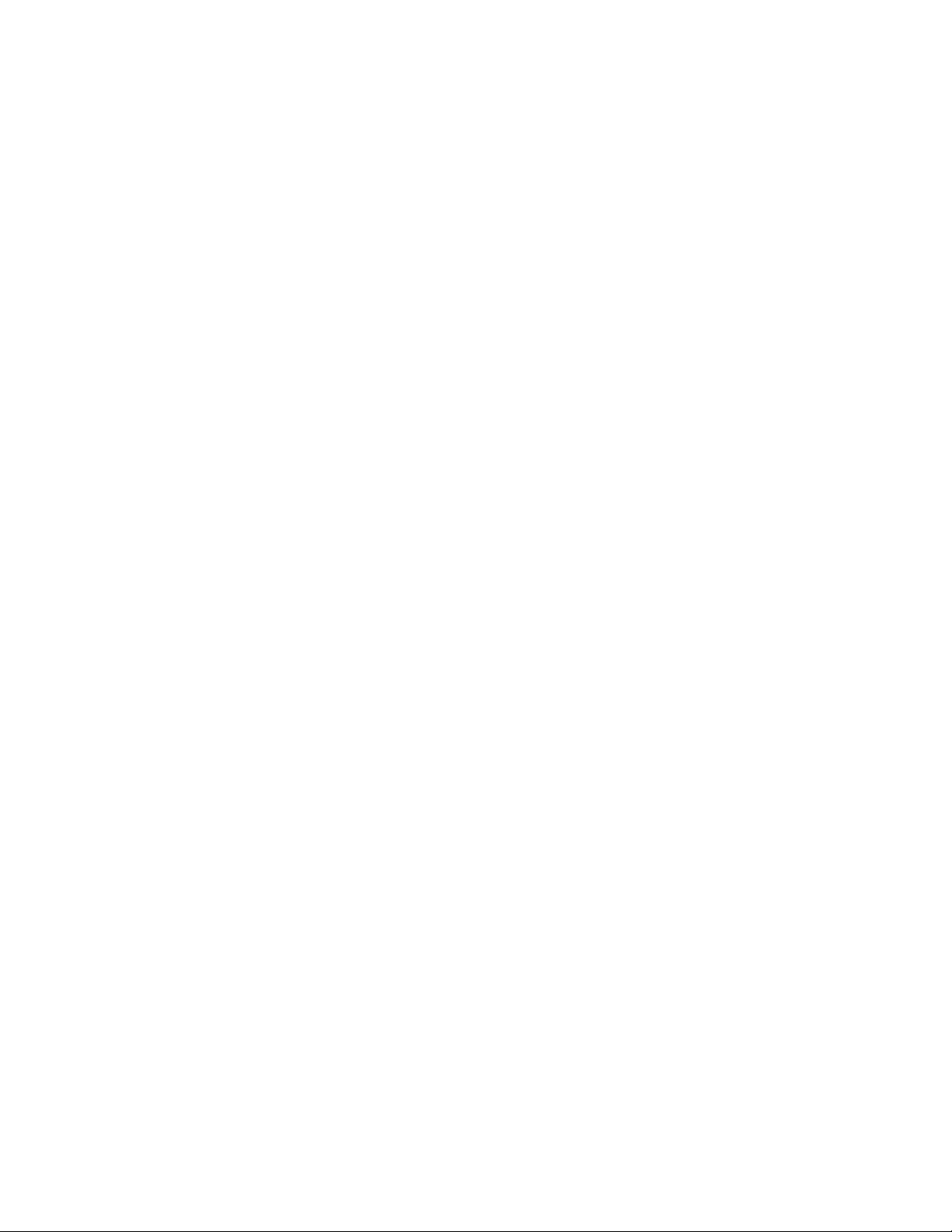
2 Podręcznik instalacji i wymiany części
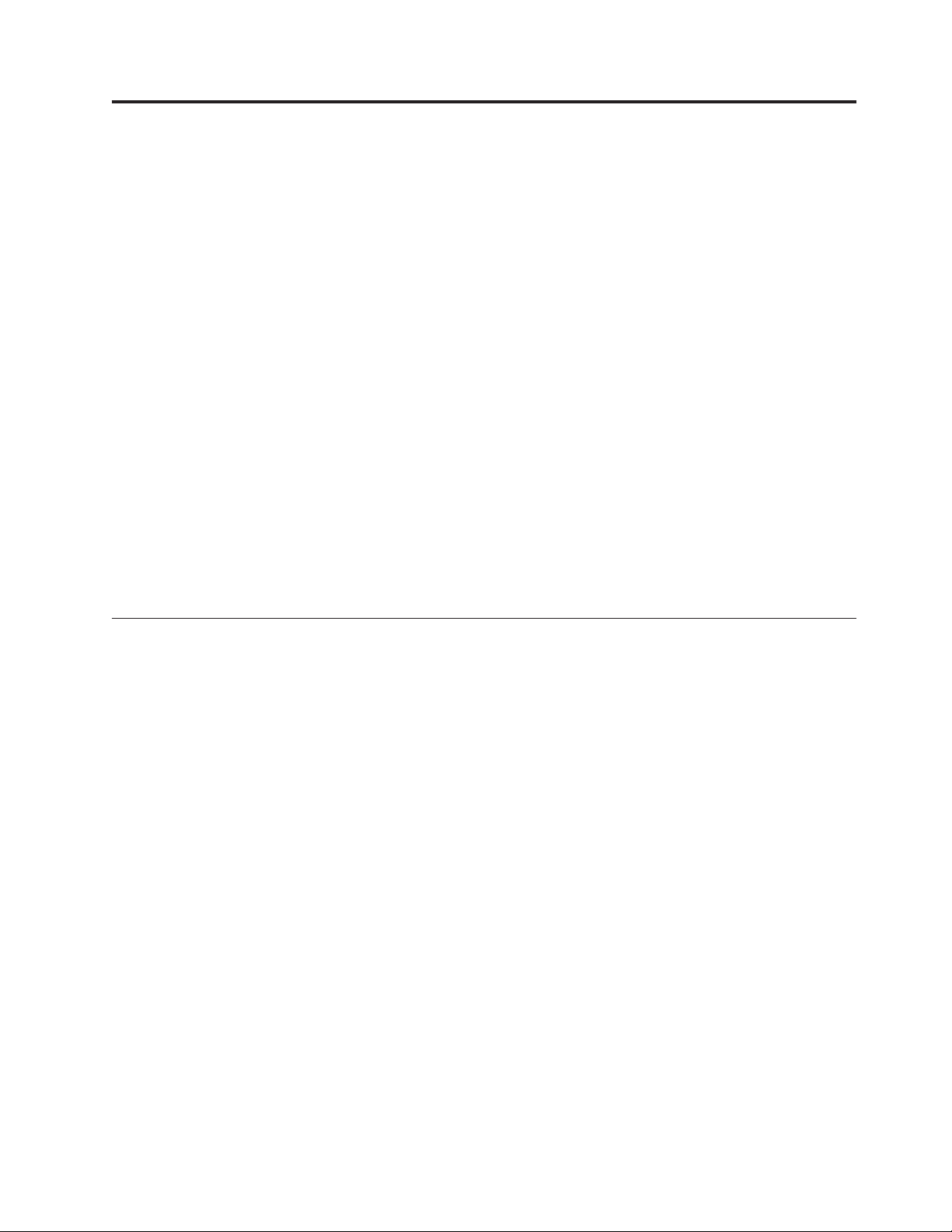
Rozdział 2. Przegląd
Niniejszy podręcznik zawiera informacje o instalowaniu lub wymianie części CRU. Nie
zawiera on jednak procedur dla wszystkich części. Zakłada się, że kable, przełączniki i
niektóre części mechaniczne przeszkoleni pracownicy serwisu mogą wymienić bez potrzeby
zapoznawania się z procedurami krok po kroku.
Uwaga: Należy stosować wyłącznie części pochodzące z firmy Lenovo.
Podręcznik zawiera instrukcje instalacji lub wymiany następujących części:
v Bateria
v Zasilacz
v Dysk twardy
v Napęd optyczny
v Napęd dyskietek
v Moduł pamięci
v Karta adaptera
v Zespół wentylatora systemowego
v Przedni zespół audio i USB
v Klawiatura
v Mysz
Dodatkowe źródła informacji
Użytkownicy mający dostęp do Internetu mogą znaleźć aktualne informacje pod adresem
http://www.lenovo.com/support
Można tam znaleźć:
v informacje dotyczące usuwania i instalowania części wymienianych przez klienta,
v filmy z instrukcjami usuwania i instalowania części wymienianych przez klienta,
v publikacje,
v informacje dotyczące rozwiązywania problemów,
v informacje o częściach,
v pliki do pobrania i sterowniki,
v odsyłacze do innych przydatnych źródeł informacji,
v listę numerów telefonów wsparcia.
© Lenovo 2005, 2008. Fragmenty © IBM Corp. 2005. 3
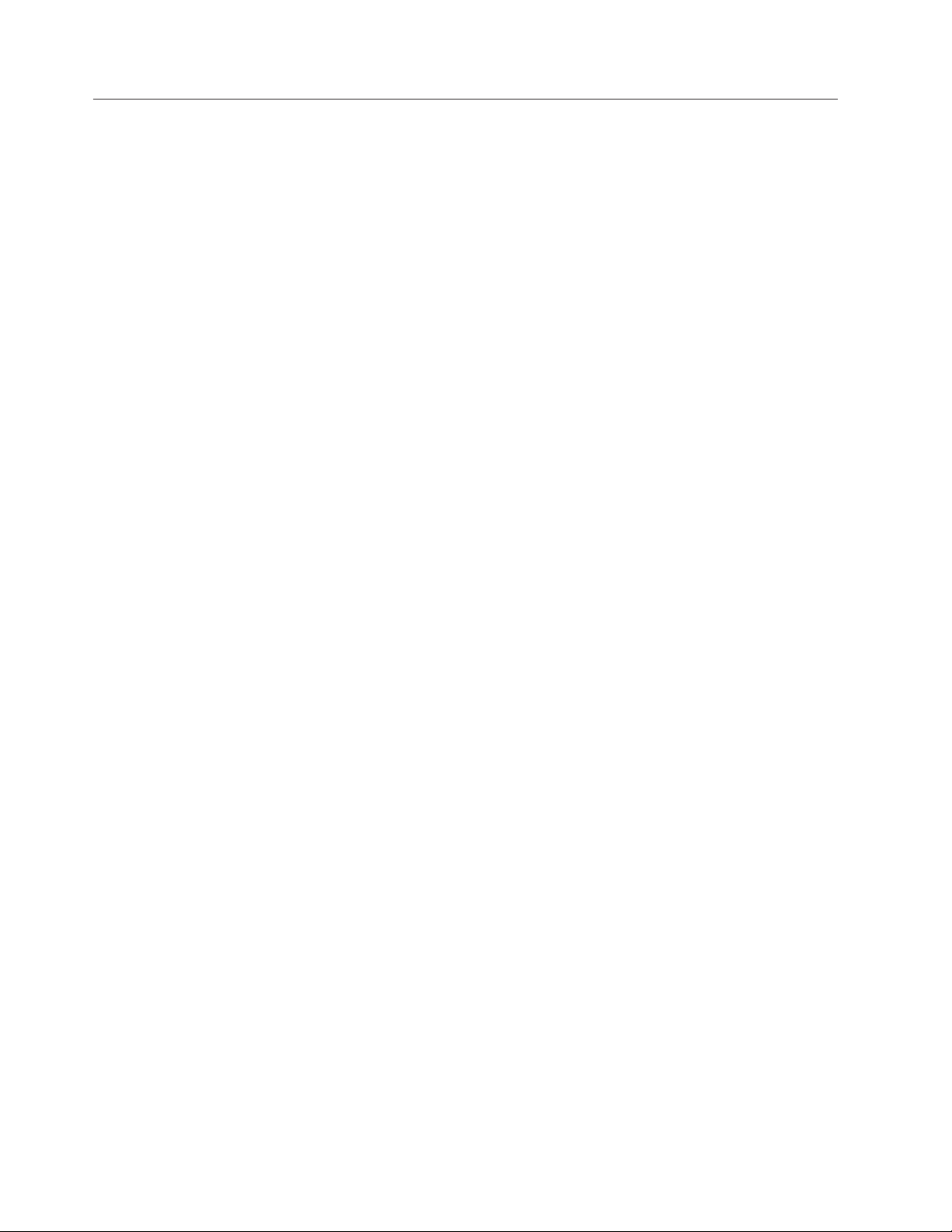
Obsługa urządzeń wrażliwych na wyładowania elektrostatyczne
Nie wolno otwierać opakowania antystatycznego zawierającego nową część, dopóki
uszkodzona część nie zostanie wyjęta z komputera i użytkownik nie będzie gotowy do
zainstalowania nowej. Ładunki elektrostatyczne, mimo że są bezpieczne dla użytkownika,
mogą poważnie uszkodzić komponenty i części komputera.
Mając do czynienia z częściami i innymi elementami komputera, należy przedsięwziąć
następujące środki ostrożności, aby uniknąć uszkodzenia przez ładunki elektrostatyczne:
v Ogranicz swoje ruchy. Ruch może spowodować wytworzenie się ładunków
elektrostatycznych.
v Zawsze bierz do ręki części i inne elementy komputera ostrożnie. Karty, moduły pamięci,
płyty główne i mikroprocesory chwytaj za brzegi. Nigdy nie dotykaj znajdujących się na
wierzchu obwodów elektronicznych.
v Nie pozwól, aby inni dotykali części i innych elementów komputera.
v Przed wymianą części na nową dotknij opakowanie antystatyczne z tą częścią do
metalowego gniazda rozszerzeń lub innej niemalowanej powierzchni metalowej komputera
na co najmniej dwie sekundy. Spowoduje to rozładowanie ładunków elektrostatycznych w
opakowaniu i w ciele.
v W miarę możliwości wyjmij nową część z opakowania antystatycznego i zainstaluj ją
bezpośrednio w komputerze bez odkładania jej. Jeśli nie jest to możliwe, połóż opakowanie
antystatyczne tej części na gładkiej, poziomej powierzchni i umieść na nim tę część.
v Nie kładź części na obudowie komputera ani innych powierzchniach metalowych.
4 Podręcznik instalacji i wymiany części
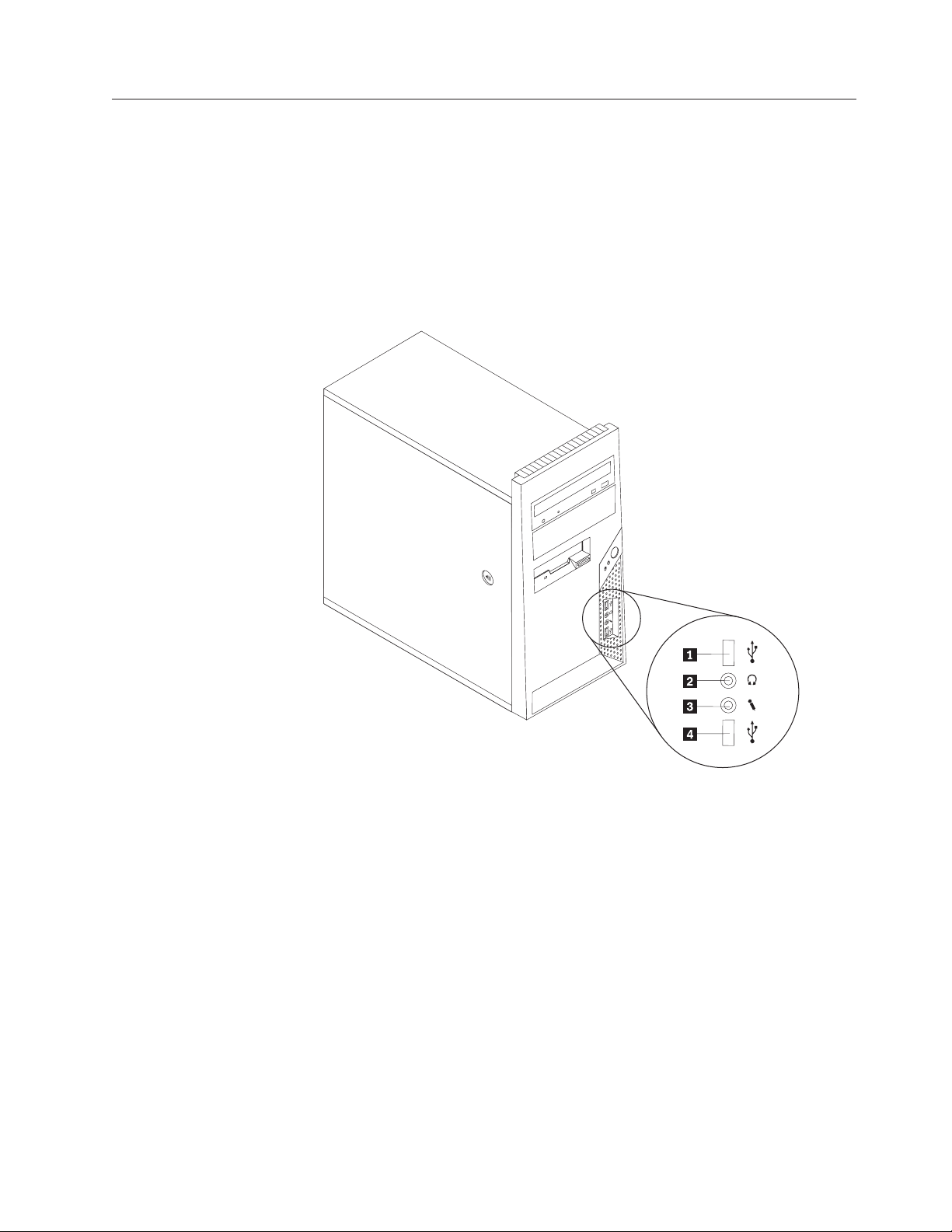
Rozmieszczenie elementów
W tej sekcji znajdują się ilustracje pomagające w znalezieniu różnych złączy, elementów
sterujących i komponentów komputera.
Znajdowanie elementów sterujących i złączy z przodu komputera
Rys. 1 ukazuje rozmieszczenie elementów sterujących i złączy z przodu komputera.
Uwaga: Nie wszystkie modele komputerów wyposażono w te elementy sterujące i złącza.
Rysunek 1. Elementy sterujące i złącza
1 Złącze USB 3 Złącze mikrofonu
2 Złącze słuchawek 4 Złącze USB
Rozdział 2. Przegląd 5

Znajdowanie złączy z tyłu komputera
Rys. 2 ukazuje rozmieszczenie złączy z tyłu komputera. Niektóre złącza z tyłu komputera
oznaczono kolorami pomocnymi w określaniu miejsca podłączania kabli.
Rysunek 2. Rozmieszczenie tylnych złączy
1 Przełącznik wyboru napięcia
7 Złącza USB (4)
(wybrane modele)
2 Złącze kabla zasilającego 8 Złącze sieci Ethernet
3 Standardowe złącze myszy 9 Złącze mikrofonu
4 Standardowe złącze klawiatury 10 Złącze wyjścia audio
5 Port szeregowy 11 Złącze wejścia audio
6 Złącze monitora VGA 12 Gniazda kart adaptera (4)
6 Podręcznik instalacji i wymiany części
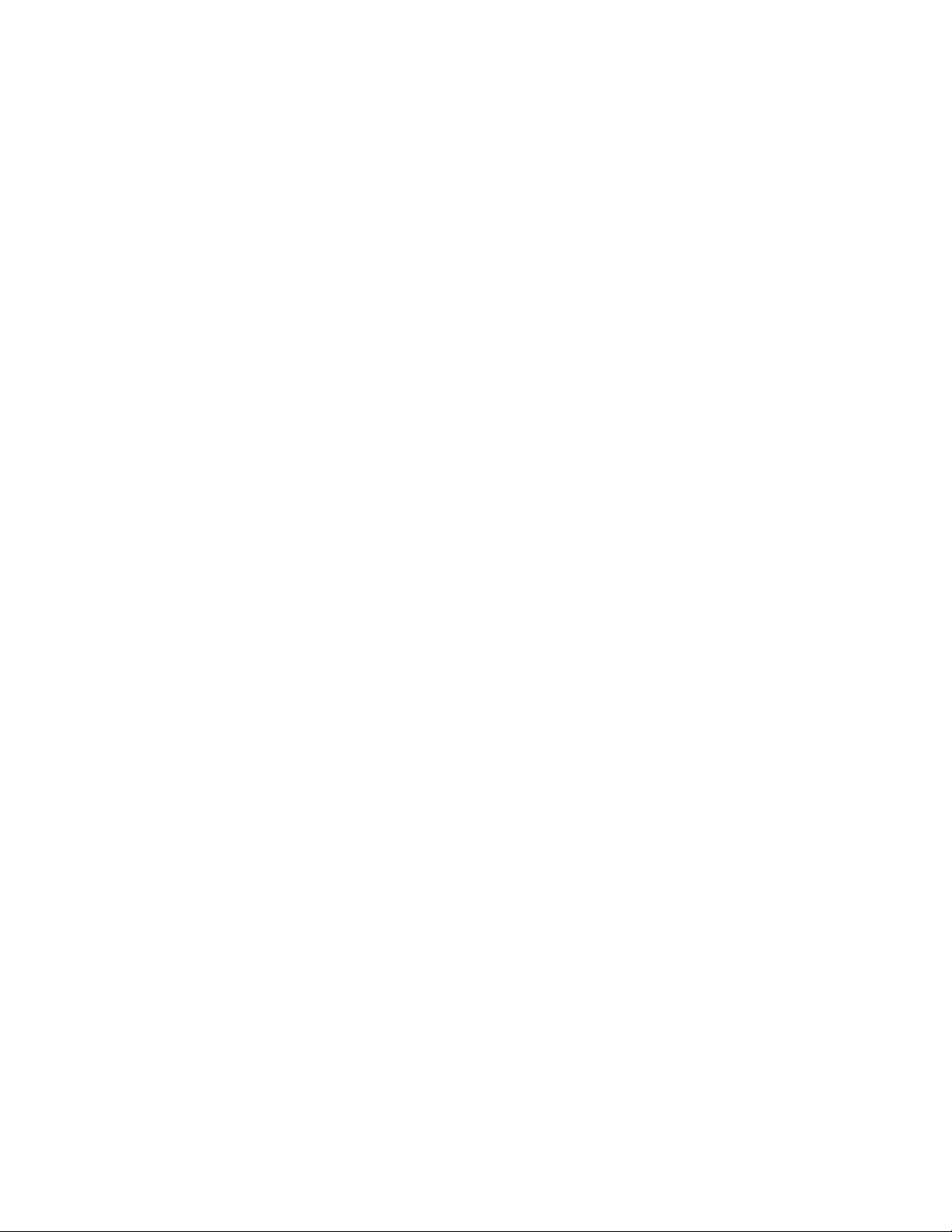
Złącze Opis
Standardowe złącze myszy Służy do podłączania myszy, trackballa lub innego urządzenia
wskazującego korzystającego ze standardowego złącza myszy.
Standardowe złącze klawiatury Służy do podłączenia standardowej klawiatury.
Port szeregowy Służy do podłączenia zewnętrznego modemu, drukarki szeregowej lub
innego urządzenia korzystającego z 9-stykowego portu szeregowego.
Złącze USB Służą do podłączania urządzeń USB, takich jak klawiatura USB, mysz
USB, skaner USB czy drukarka USB. Jeśli posiadasz więcej niż sześć
urządzeń USB, możesz nabyć koncentrator USB, który posłuży do
podłączenia dodatkowych urządzeń.
Złącze sieci Ethernet Służy do podłączenia kabla Ethernet do sieci LAN.
Uwaga: Aby używać komputera w sposób zgodny z limitami klasy B
FCC, należy używać kabla Ethernet kategorii 5.
Złącze wyjścia audio Służy do przesyłania sygnału audio z komputera do urządzeń
zewnętrznych, takich jak głośniki stereo z własnym zasilaniem (z
wbudowanymi wzmacniaczami), słuchawki, klawiatury multimedialne
lub złącza wejściowej linii dźwiękowej zestawów stereo czy innych
zewnętrznych urządzeń nagrywających.
Złącze wejścia audio Służy do odbierania sygnału audio z zewnętrznego urządzenia audio,
takiego jak zestaw stereo. Przy podłączaniu zewnętrznego urządzenia
audio kabel łączy złącze wyjściowej linii dźwiękowej urządzenia ze
złączem wejściowej linii dźwiękowej komputera.
Rozdział 2. Przegląd 7
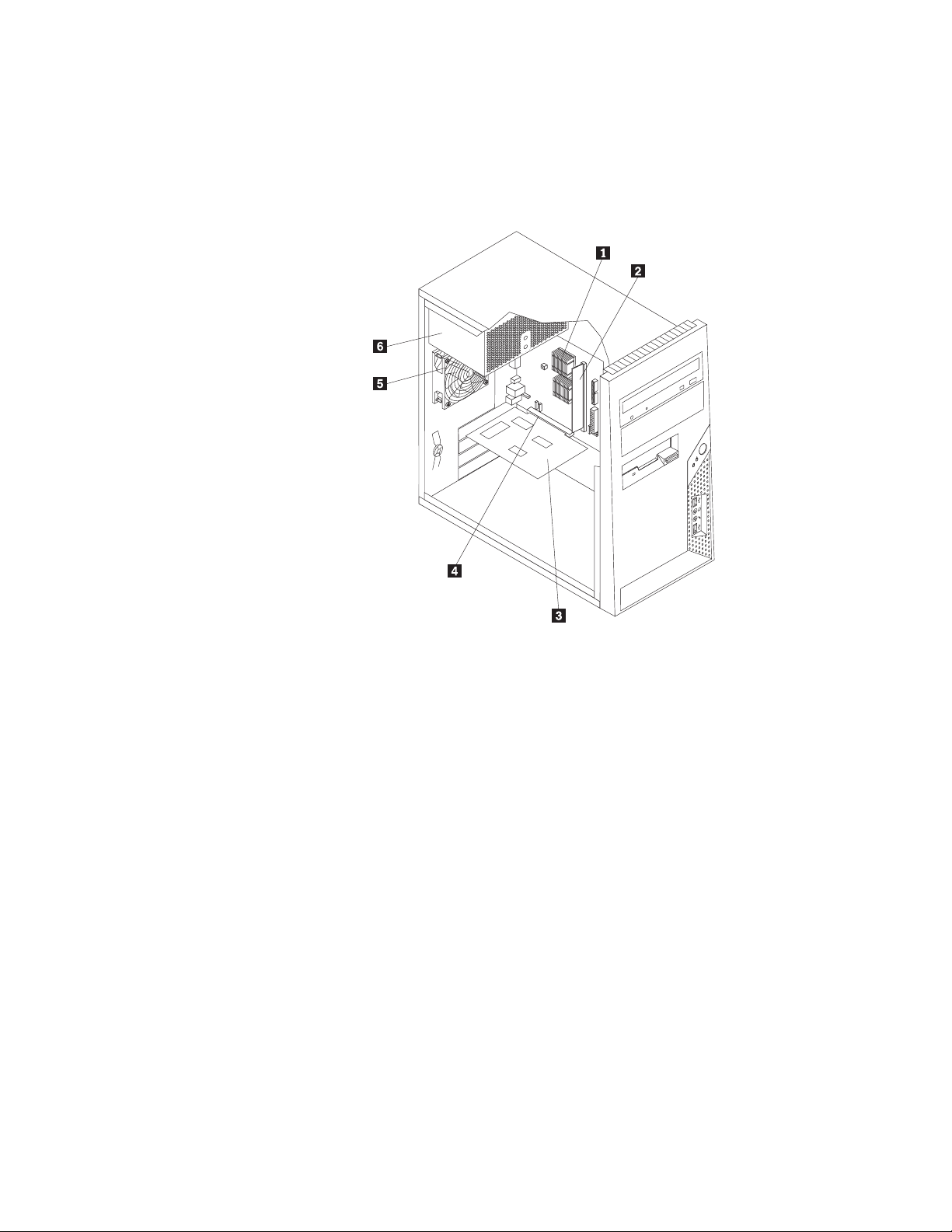
Znajdowanie elementów komputera
Informacje o tym, jak zdjąć pokrywę komputera, zawiera podrozdział “Zdejmowanie
pokrywy” na stronie 11.
Rys. 3 ukazuje rozmieszczenie różnych komponentów komputera.
Rysunek 3. Rozmieszczenie komponentów
1 Mikroprocesor i radiator 4 Gniazdo karty adaptera
2 Moduł pamięci 5 Zespół wentylatora systemowego
3 Karta adaptera 6 Zasilacz
8 Podręcznik instalacji i wymiany części
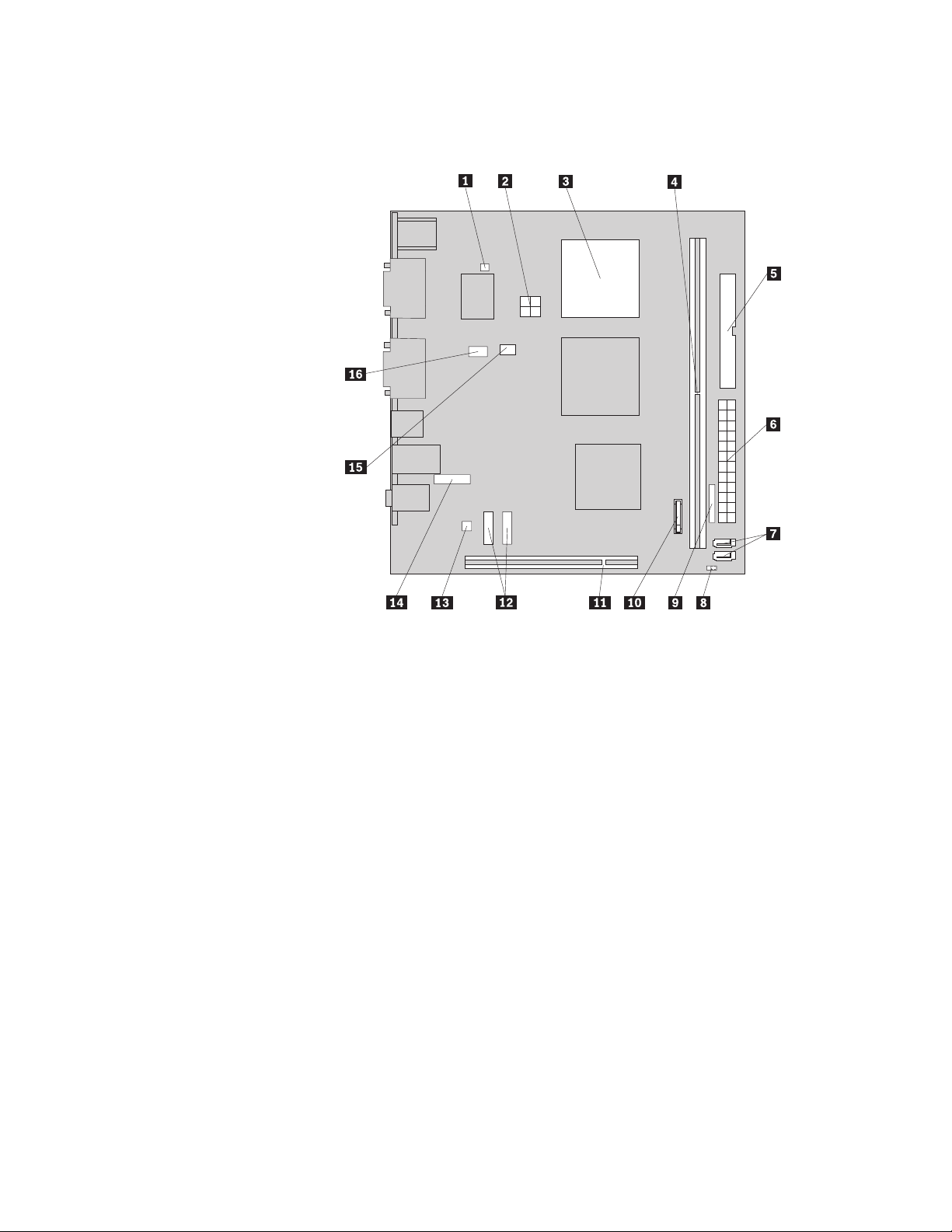
Identyfikowanie części na płycie głównej
Rys. 4 ukazuje rozmieszczenie części płyty głównej.
Rysunek 4. Rozmieszczenie części na płycie głównej
1 Złącze czujnika termicznego 9 Złącze panelu przedniego
2 4-stykowe złącze zasilania 10 Bateria
3 Mikroprocesor i radiator 11 Gniazdo karty adaptera
4 Gniazdo pamięci 12 Przednie złącza USB (2)
5 Złącze napędu dyskietek 13 Złącze głośnika wewnętrznego
6 24-stykowe złącze zasilania 14 Przednie złącze audio
7 Złącza SATA (2) 15 Złącze wentylatora mikroprocesora
8 Zworka Clear CMOS/Recovery 16 Złącze zespołu wentylatora systemowego
Rozdział 2. Przegląd 9
